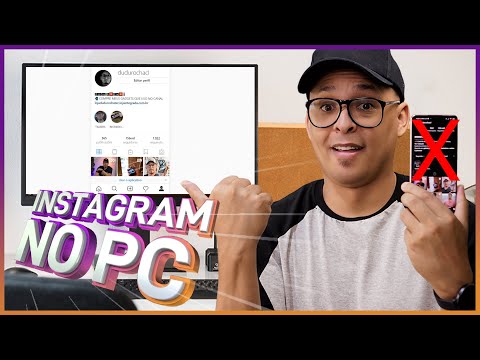Este wikiHow ensina como adicionar um link "Leia mais" ou "Continue lendo" à postagem do seu blog do Wordpress.com. O link Leia mais é uma ótima opção para quando você não quiser que a totalidade da postagem do seu blog apareça na página principal do blog. Você pode controlar onde o link aparece na página e, em alguns casos, pode até alterar "Leia mais" em seu próprio texto personalizado.
Passos
Método 1 de 2: Usando o Editor Visual

Etapa 1. Abra a postagem que deseja editar
Normalmente, você deseja incluir um link Leia mais em postagens de blog mais longas.

Etapa 2. Clique no + onde deseja inserir a quebra Mais
Para fazer isso, passe o cursor do mouse logo abaixo do bloco sob o qual deseja que "Leia mais" apareça. Quando o sinal de mais aparecer, clique nele para adicionar um novo bloco.

Etapa 3. Digite mais no campo de pesquisa
Uma lista de resultados da pesquisa aparecerá em "Opções de layout".

Etapa 4. Clique em Mais nos resultados da pesquisa
Isso adiciona uma linha tracejada horizontal com as palavras "LEIA MAIS" no centro. Tudo abaixo desta linha só aparecerá na página quando o leitor clicar no consulte Mais informação ou Continue lendo botão.
O texto do link Leia mais varia de acordo com o tema do Wordpress. Dependendo do tema e do tipo de conta, você pode alterar o texto clicando no centro de "LEIA MAIS" e digitando sua própria frase

Etapa 5. Clique no botão Atualizar
Agora você pode atualizar a página principal do seu blog para ver o link "Leia mais".
Método 2 de 2: Usando o Editor de Código

Etapa 1. Abra a postagem que deseja editar
Se você preferir codificar suas entradas de blog do Wordpress no editor de código embutido do Wordpress, poderá inserir uma tag Leia mais manualmente.
Para mudar do editor visual para o editor de código, clique nos três pontos horizontais no canto superior direito e selecione Editor de código na seção "EDITOR".

Etapa 2. Clique com o cursor do mouse na linha em que deseja que "Leia mais" apareça
O link Leia mais deve ir diretamente abaixo da parte da sua postagem que você deseja que apareça na página principal do seu blog. A parte da postagem acima do código Leia mais é chamada de texto "teaser".

Etapa 3. Digite o código Leia mais
Digite cada uma das seguintes strings de código em suas próprias linhas separadas:

Etapa 4. Clique no botão Atualizar
Agora, quando você atualizar seu blog, verá um consulte Mais informação ou Continue lendo link abaixo do texto do teaser. Quando o leitor clicar no link, ele poderá ver a postagem inteira do blog.
Dependendo do seu tipo de conta, você pode alterar o texto do link Leia mais. Na segunda linha do código acima, adicione o texto desejado após a palavra "mais" assim:
Pontas
- Se o link Leia mais não estiver aparecendo na página principal do blog, clique no Customizar link na barra de ferramentas, selecione Opções de conteúdoe selecione Post Excerpt.
- Se ainda não conseguir fazer o link Leia mais funcionar, o tema que você está usando provavelmente não é compatível com o recurso.